
Aujourd'hui, nous examinons le matériel de réseau domestique: ce que font les composants individuels, quand vous en avez besoin et comment les déployer au mieux. Lisez la suite pour avoir une idée plus claire de ce dont vous avez besoin pour optimiser votre réseau domestique.
Quand avez-vous besoin d'un interrupteur? Un hub? Que fait exactement un routeur? Avez-vous besoin d'un routeur si vous n'avez qu'un seul ordinateur? La technologie réseau peut être un domaine d'étude assez obscur, mais armé des bons termes et d'un aperçu général du fonctionnement des appareils sur votre réseau domestique, vous pouvez déployer votre réseau en toute confiance.
Comprendre la mise en réseau domestique via des diagrammes de réseau
Plutôt que de commencer avec un glossaire des termes de mise en réseau - et dans le processus de vous claquer avec des termes techniques sans point de référence facile - plongeons-nous directement dans les schémas de réseau. Voici la configuration de réseau la plus simple disponible: un ordinateur directement relié à un modem qui est à son tour relié par une liaison téléphonique / câble / fibre optique au fournisseur de services Internet de l’individu.
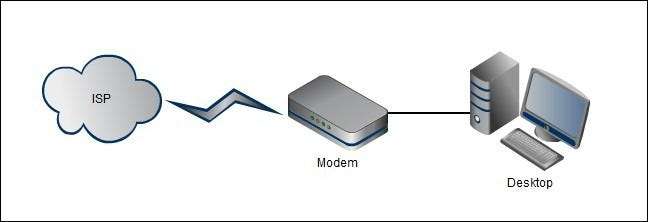
Cela n’est pas moins compliqué que cet arrangement, mais il y a un prix à payer pour l’ultra-simplicité de la configuration. Cet utilisateur ne peut pas accéder à Internet avec un appareil Wi-Fi (donc pas d'accès pour les téléphones intelligents, les tablettes ou autres appareils sans fil) et perd les avantages d'avoir un routeur entre son ordinateur et Internet. Présentons un routeur et soulignons les avantages de son utilisation. Dans le schéma ci-dessous, nous avons présenté deux éléments au réseau: un routeur sans fil et un ordinateur portable se connectant au réseau via cette connexion sans fil.
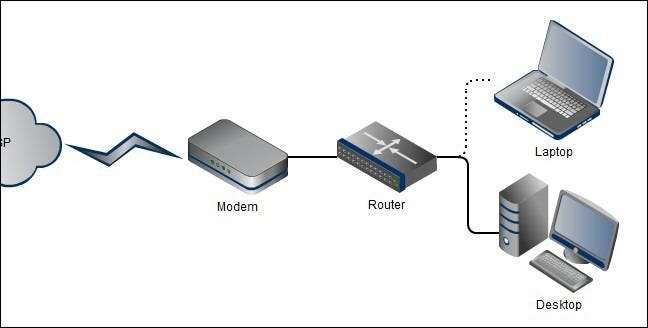
Quand devriez-vous utiliser un routeur? Compte tenu du faible coût des routeurs domestiques et des avantages tirés de leur installation sur votre réseau vous devez toujours utiliser un routeur (qui inclut presque toujours une fonction de pare-feu).
Les routeurs domestiques sont en fait une combinaison de trois composants réseau: un routeur, un pare-feu et un commutateur. Dans un environnement commercial, les trois éléments matériels sont séparés, mais les routeurs grand public sont presque toujours une combinaison des composants de routage et de commutation avec un pare-feu ajouté pour faire bonne mesure. Voyons d'abord ce que fait la fonction du routeur.
Au niveau le plus élémentaire, un routeur relie deux réseaux ensemble, le réseau de votre domicile (qu'il soit grand ou petit) et le réseau extérieur à votre domicile (dans ce cas, Internet). Le modem haut débit qui vous est fourni par votre FAI ne convient que pour relier un seul ordinateur à Internet et n'inclut généralement aucune fonctionnalité de routage ou de commutation. Un routeur remplit les fonctions suivantes:
- Partage IP: Votre FAI vous attribue une adresse IP. Si vous avez un ordinateur de bureau, un ordinateur portable, une boîte multimédia sur votre téléviseur et un iPad, cette adresse IP ne va clairement pas la couper. Un routeur gère ces multiples connexions et s'assure que les bons paquets d'informations vont aux bons endroits. Sans cette fonction, il n'y aurait aucun moyen pour une personne sur le bureau et une personne sur l'ordinateur portable de naviguer à la fois sur le Web car il n'y aurait aucune distinction entre l'ordinateur qui demande quoi.
- Traduction d'adresses réseau (NAT) : Lié à la fonction de partage IP, NUIT modifie les en-têtes des paquets d'informations entrant et sortant de votre réseau afin qu'ils soient acheminés vers le périphérique approprié. Pensez à NAT comme un réceptionniste très utile à l'intérieur de votre routeur qui sait exactement où chaque paquet entrant / sortant doit aller et tamponne le service en conséquence.
- Configuration d'hôte dynamique: Sans DHCP, vous devrez configurer et ajouter manuellement tous les hôtes à votre réseau. Cela signifie que chaque fois qu'un nouvel ordinateur entre sur le réseau, vous devez lui attribuer manuellement une adresse sur le réseau. DHCP le fait automatiquement pour vous, de sorte que lorsque vous branchez votre XBOX sur votre routeur, que votre ami accède à votre réseau sans fil ou que vous ajoutez un nouvel ordinateur, une adresse est attribuée sans qu'aucune interaction humaine ne soit requise.
- Pare-feu: Les routeurs agissent en tant que pare-feu de base de diverses manières, notamment en rejetant automatiquement les données entrantes qui ne font pas partie d'un échange en cours entre un ordinateur de votre réseau et le monde extérieur. Si vous demandez un flux de musique à Pandora, par exemple, votre routeur dit: "Nous vous attendons, entrez" et ce flux de données est dirigé vers l'appareil qui a fait la demande. D'un autre côté, si une soudaine rafale de sonde de port provient d'une adresse inconnue, votre routeur agit comme un videur et rejette les demandes, masquant efficacement vos ordinateurs. Même pour un utilisateur avec un seul ordinateur, un simple routeur de 50 $ en vaut la peine pour la seule fonctionnalité de pare-feu.
En plus de la fonctionnalité de réseau intérieur-extérieur décrite ci-dessus, les routeurs domestiques agissent également comme un commutateur réseau. Un commutateur réseau est un élément matériel qui facilite la communication entre les ordinateurs d'un réseau interne. Sans la fonction de commutation, les appareils pourraient communiquer via le routeur à Internet mais pas entre eux - quelque chose d'aussi simple que de copier un MP3 de votre ordinateur portable vers votre ordinateur de bureau via le réseau serait impossible.
La plupart des routeurs ont quatre ports Ethernet qui vous permettent de brancher quatre périphériques et de les faire communiquer via la fonction de commutation. Si vous avez besoin de plus de quatre connexions Ethernet, vous devrez passer à un routeur avec une banque de ports plus grande (une proposition assez coûteuse qui ne vous augmentera généralement que jusqu'à huit ports) ou vous pouvez choisir un commutateur dédié. Remarque: vous ne devez effectuer la mise à niveau que si vous êtes à court de physique ports pour les connexions en ligne dure. Si vous n'avez qu'un seul ordinateur et une imprimante en réseau connectés à votre routeur à quatre ports (et que tout le reste de votre réseau est basé sur le Wi-Fi), il n'est pas nécessaire de mettre à niveau pour obtenir des ports physiques. Cela dit, examinons un réseau avec un commutateur dédié.
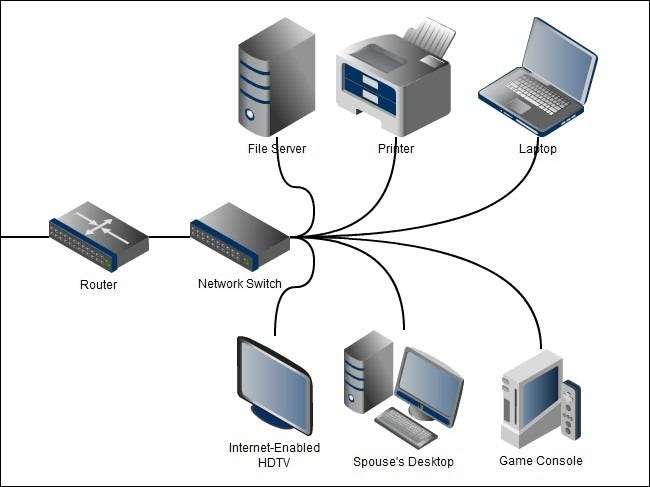
Bien que la limite de quatre ports sur la très grande majorité des routeurs domestiques ait été plus que suffisante pour la plupart des utilisateurs à domicile, les 10 dernières années ont entraîné une augmentation significative du nombre d'appareils pouvant être mis en réseau à la maison. Il n'est pas rare d'avoir plusieurs ordinateurs, plusieurs consoles de jeux, des centres multimédias, des imprimantes, des serveurs de fichiers et plus encore qui se connectent tous au réseau local Ethernet (alors que vous pouvez vous en sortir en mettant votre Wii sur le réseau Wi-Fi pour des choses comme le streaming vidéo dédié et l'accès au serveur multimédia, il est de loin préférable d'avoir une connexion en ligne). Une fois que vous avez atteint ce niveau de saturation des appareils, il est nécessaire d'ajouter un commutateur avec huit, 16 ports ou plus pour prendre en charge correctement votre réseau domestique en pleine croissance.
En passant, historiquement, les gens comptaient souvent sur les concentrateurs parce qu'ils étaient tellement moins chers que les commutateurs coûteux. Un concentrateur est un simple périphérique réseau qui n’examine ni ne gère le trafic qui le traverse (c’est un périphérique réseau «stupide»). En revanche, les commutateurs interagissent réellement avec les paquets de données et les dirigent activement. Étant donné que les concentrateurs n'ont pas de composant de gestion, les collisions entre les paquets sont fréquentes, ce qui entraîne une diminution globale des performances. Les hubs souffrent d'un certain nombre de lacunes techniques que vous pouvez lire ici . Les prix des commutateurs de réseau grand public ont tellement chuté au cours des 10 dernières années que très peu de hubs sont même fabriqués (Netgear, l'un des plus grands fabricants de hubs grand public, ne les fabrique même plus). En raison des lacunes des hubs réseau et des bas prix des commutateurs réseau de qualité grand public nous ne pouvons pas recommander d'utiliser un hub . Quand vous pouvez prendre un parfaitement bon commutateur 8 ports haute vitesse pour 25 $ il n'y a aucune bonne raison d'utiliser un concentrateur obsolète sur un réseau domestique. Si vous êtes curieux de savoir pourquoi un administrateur réseau déploierait un jour un concentrateur, vous pouvez en savoir plus ici .
Revenant au sujet des commutateurs: Les commutateurs sont un excellent moyen peu coûteux d'augmenter la taille de votre réseau domestique . Si vous dépassez la banque de quatre ports à l'arrière de votre routeur, la chose la plus simple que vous puissiez faire pour étendre votre réseau est d'acheter un commutateur avec un nombre approprié de ports. Débranchez les périphériques de votre routeur, branchez tous les périphériques sur le commutateur, puis branchez le commutateur sur le routeur. Remarque: les commutateurs n'ont absolument aucune fonctionnalité de routage et ne peux pas remplacer un routeur. Votre routeur a probablement un commutateur à quatre ports intégré, mais cela ne signifie pas que votre nouveau commutateur dédié à huit ports peut remplacer votre routeur - vous avez toujours besoin du routeur pour assurer la médiation entre votre modem et votre commutateur.
Décodage des désignations de vitesse du réseau

Maintenant que vous avez une idée précise de la configuration physique exacte de votre réseau, parlons des vitesses du réseau. Nous nous intéressons à deux désignations principales: Ethernet et Wi-Fi. Jetons d'abord un coup d'œil à Ethernet.
Les vitesses de connexion Ethernet sont désignées dans 10BASE. Le protocole Ethernet d'origine, maintenant vieux de 30 ans, fonctionnait à une vitesse maximale de 10 Mbit / s. Fast Ethernet, introduit en 1995, a augmenté la vitesse à 100 Mbit / s. Le Gigabit Ethernet a été introduit peu de temps après cela en 1998, mais n'a pas gagné beaucoup de terrain sur le marché grand public jusqu'à récemment. Comme son nom l'indique, Gigabit Ethernet est capable de 1000 Mbit / s. Vous verrez généralement ces désignations notées sur l'équipement réseau et son emballage comme 10/100 ou 10/100/1000 indiquant la version Ethernet avec laquelle l'appareil est compatible.
Afin de profiter pleinement des vitesses maximales, tous les appareils de la chaîne de transfert doivent être égaux ou supérieurs à la vitesse nominale souhaitée. Par exemple, supposons que vous ayez un serveur multimédia dans votre sous-sol avec une carte Gigabit Ethernet installée et une console multimédia dans votre salon avec une carte Gigabit Ethernet, mais que vous connectez les deux ensemble avec un commutateur 10/100. Les deux appareils seront limités par le plafond de 100 Mbit / s sur le commutateur. Dans cette situation, la mise à niveau du commutateur augmenterait considérablement les performances de votre réseau.
En dehors du transfert de fichiers volumineux et de la diffusion de contenu vidéo HD sur votre réseau domestique, il n'est guère nécessaire de sortir et de mettre à niveau tout votre équipement vers Gigabit. Si votre utilisation principale du réseau informatique implique la navigation sur le Web et des transferts de fichiers légers 10/100 est plus que satisfaisant.
Comprendre les vitesses Wi-Fi

Les vitesses Wi-Fi sont désignées par lettre et non par numéro. Contrairement à la désignation facile à traduire du nombre comme vitesse du réseau que nous trouvons avec Ethernet, les désignations Wi-Fi se réfèrent en fait aux versions préliminaires de la norme de réseau IEEE 802.11 qui dicte les paramètres du protocole Wi-Fi.
802.11b a été la première version largement adoptée par les consommateurs. Les périphériques 802.11b fonctionnent à une transmission maximale de 11 Mbit / s, mais la vitesse dépend fortement de la force et de la qualité du signal - de manière réaliste, les utilisateurs devraient s'attendre à 1 à 5 Mbit / s. Les appareils utilisant le 802.11b souffrent des interférences des moniteurs pour bébé, des appareils Bluetooth, des téléphones sans fil et d'autres appareils à bande 2,4 GHz.
802.11g était la prochaine mise à niveau majeure des consommateurs et a augmenté la transmission maximale à 54 Mbit / s (de manière réaliste, environ 22 Mbit / s en tenant compte de la correction d'erreur et de la force du signal). Le 802.11g souffre du même type d'interférence de bande 2,4 GHz que le 802.11b.
802.11n est une mise à niveau significative des normes Wi-Fi - les appareils utilisent des antennes à entrées multiples et sorties multiples (MIMO) pour fonctionner à la fois sur les bandes 2,4 GHz et 5 GHz relativement vides. 802.11n a un maximum théorique de 300 Mbit / s, mais en tenant compte de la correction des erreurs et des conditions moins qu'idéales, vous pouvez vous attendre à des vitesses dans la plage de 100 à 150 Mbit / s.
802.11ac est une énorme mise à jour qui apporte des canaux plus larges (80 ou 160 MHz contre 40 MHz), plus de flux spatiaux (jusqu'à huit) et des choses comme la formation de faisceaux, qui envoient en quelque sorte les ondes directement à votre appareil au lieu de rebondir tout autour, rendant les choses beaucoup plus rapides . Combien plus vite? Certains modèles peuvent faire un gigabit par seconde. C’est extrêmement rapide.
Comme Ethernet, les vitesses Wi-Fi sont limitées par le lien le plus faible du réseau direct. Si vous avez un routeur Wi-Fi compatible 802.11n mais que votre netbook ne dispose que d'un module Wi-Fi compatible 802.11g, vous atteindrez au maximum les vitesses 802.11g. En plus des limitations de vitesse, il y a une raison très pressante d'abandonner le plus ancien protocole Wi-Fi 802.11b populaire. Tu doit utilisez le même niveau de cryptage sur chaque appareil de votre réseau et les schémas de cryptage disponibles pour les appareils 802.11b sont faibles et ont été compromis (le cryptage WEP, par exemple, peut être compromis en quelques minutes par un enfant moyennement qualifié). La mise à niveau de votre routeur Wi-Fi et de votre équipement sans fil vous permet de mettre à niveau votre cryptage sans fil et de profiter de vitesses plus rapides. Si vous n'avez rien fait pour sécuriser votre routeur maintenant, ce serait le bon moment pour lire notre guide pour verrouiller votre réseau Wi-Fi contre les intrusions .
Tout comme Ethernet, la mise à niveau à la vitesse maximale - dans ce cas 802.11n - convient mieux aux personnes qui déplacent des fichiers volumineux et diffusent des vidéos HD. La mise à niveau vers 802.11n aura un impact négligeable sur votre vitesse de navigation Web, mais aura un impact énorme sur votre capacité à diffuser sans fil du contenu HD dans votre maison.
À ce stade, vous avez une idée de la façon dont votre réseau domestique doit être aménagé et vous comprenez ce que signifient les désignations de vitesse du réseau et leur impact sur vous et votre réseau. Il est temps de mettre à niveau votre commutateur, de déployer une nouvelle bande passante Wi-Fi et de profiter d'un réseau domestique mieux optimisé.







